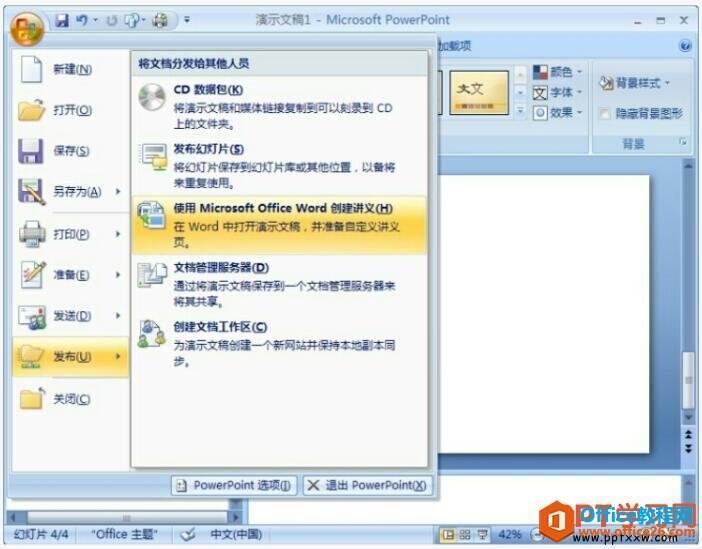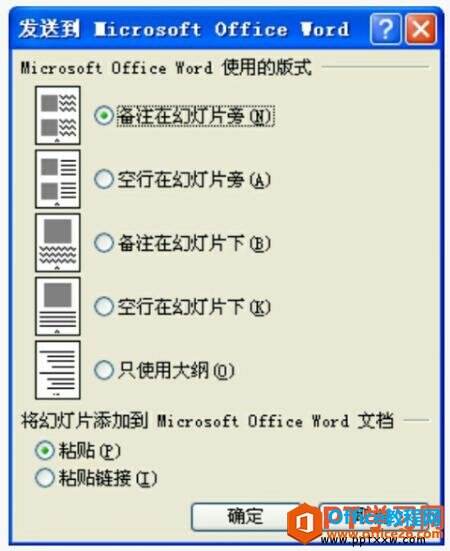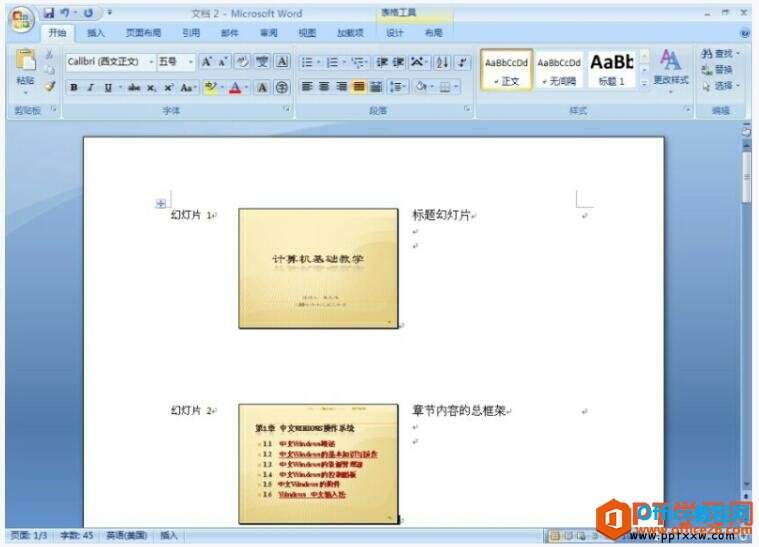PowerPoint演示文稿转换成word文档
办公教程导读
收集整理了【PowerPoint演示文稿转换成word文档】办公软件教程,小编现在分享给大家,供广大互联网技能从业者学习和参考。文章包含594字,纯文字阅读大概需要1分钟。
办公教程内容图文
图1
2、之后打开如图2所示的对话框。对话框列出了5种幻灯片转换为Word的版式,用户可以根据自己需要在“Microsoft Office Word使用的版式”项下选择一种,然后在“将幻灯片添加到Microsoft Office Word文档”项下选择将PowerPoint演示文稿转换到Word文件时的变化方式。
图2
3、完成选择后,单击确定按钮,即可启动Word,并自动将PowerPoint演示文稿转换到Word文档中,然后在文档中稍微进行一些相应得修改即可完成转换工作。例如选择“备注在幻灯片旁”版式,并且选择“粘贴链接”项,单击确定按钮后的Word效果如图3所示。
图3
PowerPoint演示文稿调用Word文档,最常见的情况就是通过超链接链接到需要的Word文档上,然后在放映过程通过单击超链接对象,自动启动Word程序,打开Word文档,使用结束后关闭Word,自动返回到幻灯片继续放映。
办公教程总结
以上是为您收集整理的【PowerPoint演示文稿转换成word文档】办公软件教程的全部内容,希望文章能够帮你了解办公软件教程PowerPoint演示文稿转换成word文档。
如果觉得办公软件教程内容还不错,欢迎将网站推荐给好友。